Как просматривать серийные фотографии на iPhone X / XS / XR
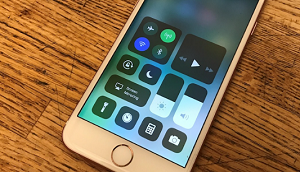
[ad_1]
Ищете способ просмотра серийных фотографий на iPhone X? Обратитесь к этому руководству, поскольку здесь мы расскажем вам о серийных фотографиях и о том, как их можно использовать на своем iPhone.
Общие советы по передаче данных на iPhone
Советы по видео и музыке для iPhone
Если вы новичок в iPhone или недавно перешли с Android на iPhone, возможно, вы не знали о функции iPhone, то есть о режиме серийной съемки. Это одна из самых замечательных функций, представленных Apple в версии iOS 7. Таким образом, если вы не знаете о серийном режиме, продолжайте читать этот пост. Здесь мы подробно рассказали о серийных фотографиях на iPhone и о том, как просматривать серийные фотографии на iPhone XS.
Часть 1. Что такое серийная съемка на iPhone X / XS / XR
Серийные фотографии — это последовательность фотографий, автоматически сделанных со скоростью десять кадров в секунду в режиме серийной съемки. Если вы хотите сделать или щелкнуть больше фотографий за очень короткое время, вы можете использовать режим серийной съемки, который также известен как режим непрерывной съемки. Вы можете легко делать серийные фотографии, и все, что вам нужно сделать, это включить камеру iPhone. Затем нажмите и удерживайте кнопку спуска затвора в течение длительного времени, а затем автоматически будет сделана серия фотографий.
Серийный режим — очень полезная функция iPhone, когда вы хотите запечатлеть момент, который происходит слишком быстро. Теперь давайте узнаем, как вы можете просматривать серийные фотографии на вашем iPhone.
Часть 2: Как просматривать серийные фотографии на iPhone X / XS / XR в приложении «Фото»
Вы сделали серию фотографий на свой iPhone, но не знаете, как их просматривать? Затем, вот пошаговое руководство о том, как просматривать серийные фотографии на вашем iPhone в приложении «Фотографии».
Шаг 1. Чтобы начать процесс, запустите приложение «Фотографии» и найдите кластер серийных фотографий.
Шаг 2: После того, как вы найдете его, нажмите «Выбрать» в нижней части экрана iPhone.
Шаг 3. Теперь вы можете просмотреть все серийные фотографии, проводя их слева направо.
Часть 3: Как просматривать серийные фотографии на iPhone X / XS / XR с AnyTrans
Вы устали управлять фотографиями iPhone на маленьком экране? Затем вы можете использовать AnyTrans, поскольку он имеет замечательную функцию управления фотографиями. С помощью этой функции вы можете просматривать серийные фотографии, а также передавать серийные фотографии на компьютер, iCloud или на другой iPhone. Этот инструмент является идеальным решением для пользователей iOS для управления и передачи своего контента iOS, поскольку он поддерживает широкий спектр типов файлов, таких как видео, документы, мелодии звонка и т. Д.
Вот подробное пошаговое руководство о том, как просматривать серийные фотографии на iPhone XR с помощью AnyTrans:
Шаг 1: Загрузите программное обеспечение AnyTrans на свой компьютер. После этого установите и запустите. Затем подключите iPhone к компьютеру с помощью цифрового кабеля.
Шаг 2: Затем щелкните значок «Диспетчер устройств» и введите «Фотографии».
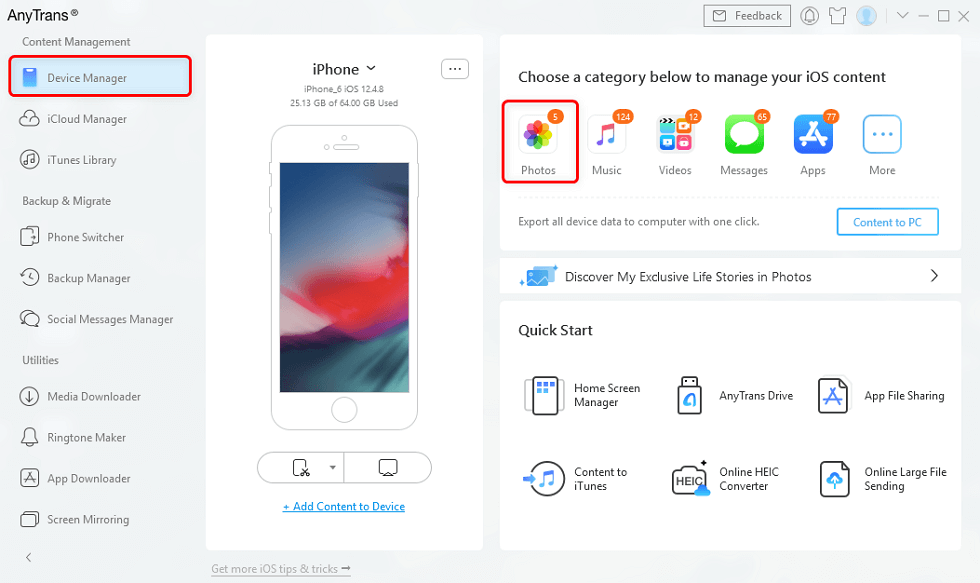
Выберите режим диспетчера устройств и щелкните категорию фотографий.
Шаг 3: После этого нажмите «Фото», а затем нажмите «Серии».

Просмотр альбомов с AnyTrans
Шаг 4: Наконец, выберите фотографии, которые вы хотите передать, нажмите кнопку «Сохранить на ПК» и выберите путь, сохраненный в вашей системе.

Выберите фотографии и отправьте на ПК.
Вывод
Таким образом, это руководство представляет собой подробное руководство о том, как просматривать серийные фотографии на iPhone. AnyTrans — превосходный инструмент для пользователей iOS, который позволяет вам легко и эффективно управлять или передавать контент вашего iPhone. Если у вас есть какие-либо вопросы об этом руководстве, не стесняйтесь спрашивать в разделе комментариев ниже.
[ad_2]
